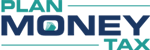अगर आप phonepe, Google Pay और Paytm वगैरह से payment करना चाहते हैं तो UPI PIN जरूरी होता है। लेकिन इस यूपीआई पिन को सेट करने के लिए एटीएम कार्ड की भी जरूरत होती है। लेकिन अब अगर आपके पास डेबिट कार्ड या एटीएम कार्ड नहीं है तो भी आधार की मदद से पिन सेट हो जाएगा। और इस तरह से आप फोनपे, गूगल पे चला सकेंगे।
1. अपना आधार number तैयार रखें (Keep you Aadhaar Handy)
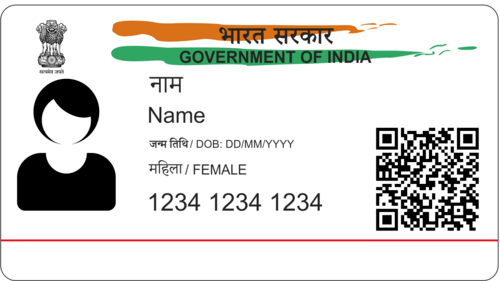
फिलहाल NPCI ने UPI पिन सेट करने के दो तरीके लागू कर दिए हैं। इसमें पहला तरीका डेबिट कार्ड का और दूसरा तरीका आधार number का है। इसलिए अगर आपके पास डेबिट कार्ड या ATM कार्ड नहीं है और फिर भी आप UPI पिन सेट करना चाहते हैं तो फिर आपके पास आधार number जरूर होना चाहिए। क्योंकि ऐसी स्थिति में आधार number का यूज करके ही UPI पिन सेट होगा।
2. UPI पिन सेट करने के लिए जरूरी शर्तें चेक करें (Check conditions for UPI PIN Setting)
आधार number से पिन सेट करने के लिए कुछ शर्तों को पूरा करना जरूरी है।
- इस बात का ख्याल रखिए कि आपके आधार number से आपका मोबाइल number link होना चाहिए और मोबाइल number भी वही वाला link होना चाहिए जिसका सिम आपके मोबाइल में लगा हो।
- आपके मोबाइल में SMS भेजने की सुविधा होनी चाहिए। मतलब बैलेंस होना चाहिए। ध्यान दीजिएगा कि आजकल कई ऐसे रिचर्ज प्लान भी होते हैं जिसमें sms भेजने की सुविधा नहीं होती है।
- इसलिए अगर आपने कहीं वो वाला प्लान रिचार्ज किया होगा तो फिर आपका रजिस्ट्रेशन अटक जाएगा। क्योंकि तब आपके मोबाइल number से sms नहीं जाएगा। sms नहीं जाएगा तो वेरिफिकेशन नहीं होगा। और वेरिफिकेशन नहीं होगा तो फिर रजिस्ट्रेशन नहीं हो पाएगा।
3. फोनपे, गूगल पे या भीम एप को इंस्टॉल करें (Install Phonepe, Gpay or BHIM)
फोनपे, गगूल पे, पेटीएम या भीम में आपको आधार से यूपीआई पिन सेट करने का ऑप्शन मिल जाएगा। इसलिए आप निश्चिंत होकर इनमें से किसी भी एप को डाउनलोड करके इंस्टाल कर लीजिए।
इंस्टॉल करने के बाद रजिस्ट्रेशन शुर कर दीजिए। हम यहां आपके सामने भीम एप का उदारहण ले रहे हैं. आप बिल्कुल इसी तरीके से फोनपे और गूगल पे में भी यूपीआई पिन सेट कर सकते हैं।
4. bank account जोड़ें (Add Bank account)
फोनपे, गूगल पे या पेटीएम को इंस्टाल करने के बाद रजिस्ट्रेशन करना होगा। रजिस्ट्रेशन करते समय ही आपको अपने bank account को एड करना होगा।
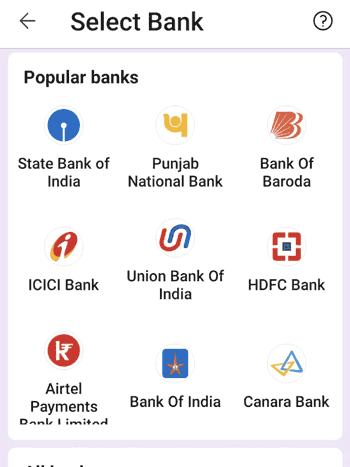
bank account एड करने के लिए पहले आपको अपने bank का नाम चूज करना होगा। जब आपका bank account सामने आ जाए तो आप account number के आखिरी दो डिजिट देखकर verify कर लीजिए।
bank account चेक करने के बाद एड कर लीजिए। अब इस account से पैसे का payment करने के लिए आपको UPI पिन सेट करना होगा।
5. UPI पिन सेट करने वाले पेज में जाएं
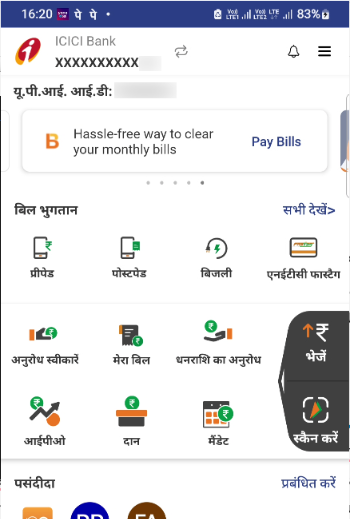
UPI पिन सेट करने के लिए आपको bank account वाले पेज में जाना होगा। भीम app में इस पेज पर जाने के लिए आपको डैशबोर्ड में सबसे ऊपर जहां bank account number दिख रहा है वहीं पर tap करना होगा। इसके बाद आप bank अकांउट वाले पेज में आ जाएंगे। वहां पर आपको अपने सभी link bank account दिख जाएंगे।
फोनपे में भी आपको अपने प्रोफाइल पेज के जरिए यूपीआई सेटिंग्स वाले पेज में आना होगा। वहां आपको अपने लिंक बैंक अकाउंट दिख जाएंगे।
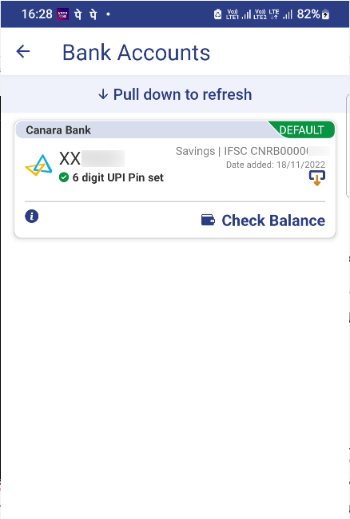
अब हमें उस bank account पर tap करना है जिसका UPI पिन सेट करना चाहते हैं। अब हमारे सामने कई option आ जाएंगे। इन्ही option में से एक सेट UPI पि्न का होगा। जो लोग पहले कभी UPI पिन सेट कर चुके हैं उन्हे सेट UPI पिन का option नहीं दिखेगा। उन्हे UPI PIN भूल गए (Forgot UPI PIN) वाले option पर tap करना होगा।
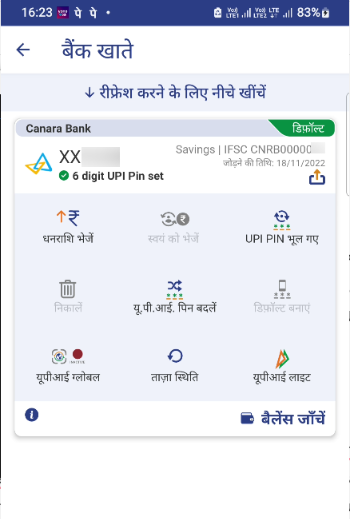
6. आधार से UPI पिन सेट करने का option चुनें
अब आपके सामने यूपीआई पिन सेट करने के दो option होंगे। पहला option डेबिट कार्ड का है और दूसरा option आधार number का। लेकिन अगर आपको ये दो option नहीं दिख रहे हैं तो इसकी दो वजहें हो सकती हैं।
- पहली वजह ये कि आपने अपने app को अपडेट नहीं किया है और पुराना वाला वर्जन ही यूज कर रहे हैं। अगर ऐसा हो तो इसे अपडेट कर लीजिए।
- दूसरी वजह ये हो सकती है कि अभी आपके bank ने आधार से UPI पिन बनाने की service नहीं शुरू की हो। हालांकि फिलहाल सभी बड़े बैंक ये सुविधा दे रहे हैं। SBI और ICICI बैंक के अकाउंट पर भी ये सुविधा शुरू हो गई है
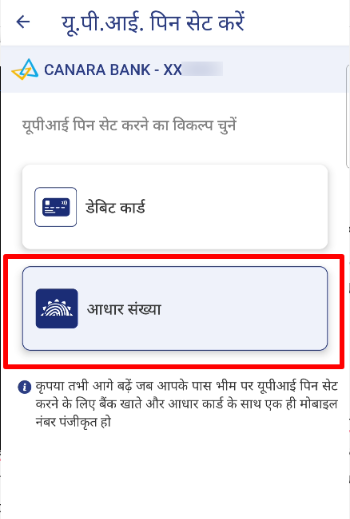
7. आधार number डालकर सबमिट करें
तो अगर अब आपके सामने आधार से UPI पिन का option दिख रहा है तो एक बात पर और गौर कीजिए। यहां लिखा है कि आगे तभी बढ़िए जब आपके bank और आधार में एक ही मोबाइल number रजिस्टर हो। अगर अलग अलग number हुए तो फिर UPI पिन सेट नहीं हो पाएगा। इसको पढ़ने के बाद ‘आगे बढ़ें’ पर tap कर दीजिए।
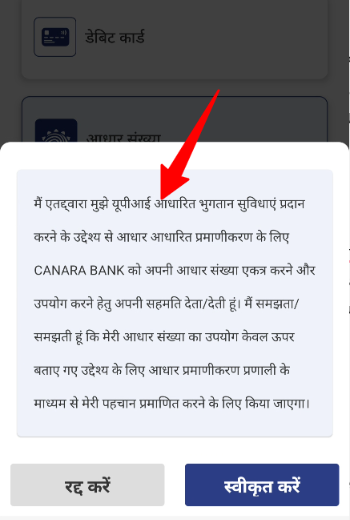
अब आपसे परमिशन ली जा रही है कि आपके आधार के डिटेल का यूज करके सत्यापन किया जाएगा। क्या आप इसके लिए तैयार हैं। तो हम accept (स्वीकृत करें) पर tap कर देते हैं।
अब हमसे अपने आधार number के शुरुआती छे डिजिट डालने के लिए कहा जाएगा। इस बात पर गौर कीजिए। आमतौर पर आखिरी छे डिजिट पूछे जाते हैं लेकिन यहां पर शुरुआती छे डिजिट भरने के लिए कह रहा है।
ये भी हो सकता है कि आपका बैंक आधार के आखिरी चार या छे डिजिट भरने के लिए कहे। हर बैंक का हि्साब अलग अलग होता है।
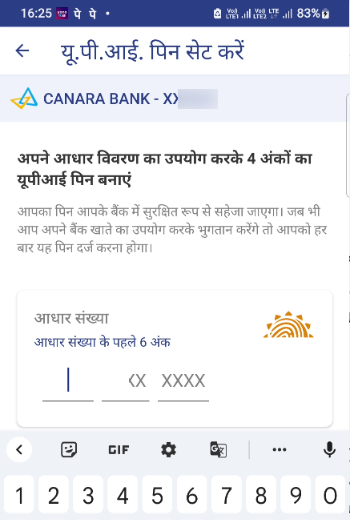
उपयोगी पोस्ट- यूपीआई नंबर क्या है इसे कैसे सेट करते हैं
9. आधार OTP और bank OTP भरें
जब हम आधार के 6 डिजिट भर देंगे तो इसे हमारा bank verify करता है। उसके बाद UIDAI के पास आधार ओटोपी वेरिफिकेशन का request भेजा जाता है। वेरिफिकेशन के लिए UIDAI की तरफ से हमारे पास एक OTP आता है। ये OTP उसी number पर आएगा जो आधार से link होगा। इस OTP को हमें अगले स्टेप में भरना होगा।
आधार का OTP सबमिट करने के बाद हमारे पास एक और OTP आएगा। ये OTP bank की तरफ से भेजा जाएगा। ये OTP उसी number पर आएगा जो bank account में रजिस्टर्ड होगा। भीम app इस ओटोपी को खुद ही रीड करके भर देगा। अगर ये खुद रीड नहीं कर पाता है तो फिर तो आप इसे भर दीजिए।
10. नया UPI पिन सेट करें
अब अगले स्टेप में हमें अपना नया UPI पिन भरना होगा। मतलब हम अपनी मर्जी का पिन सेट कर सकते हैं। कुछ bank 6 डिजिट का पिन सेट करने के लिए कहते हैं और कुछ चार डिजिट का। ये पिन दो बार डालना होता है। दूसरी बार कन्फर्म करने के लिए डालना होता है। और जैस ही दूसरी बार पिन डालकर सबमिट करेंगे आपका नया UPI पिन सेट हो जाएगा।
अब इस नए UPI पिन को आप किसी भी UPI app में यूज कर सकते हैं। आप phonepe, गूगल पे, paytm वगैरह में इसी UPI पिन का यूज करके पैसा भेज सकते हैं। किसी एक bank का UPI पिन सभी UPI apps में चलता है। हर UPI app के लिए अलग अलग UPI पिन बनाने की जरूरत नहीं होती है।
इसे भी पढ़ें – बिना ATM कार्ड के पैसे कैसे निकालें
11. नए UPI पिन को चेक करें
आइए हम phonepe में चेक करके देखते हैं कि हमारा नया UPI पिन काम कर रहा है कि नहीं है। तो हम यहां गए और चेक बैलेंस पर tap किया । और अब वहां हमने bank account चूज कर लिया है। इसके बाद हमें UPI पिन डालना है। यूपीेआई पिन डालने के बाद हमारे सामने bank बैलेंस आ जाता है। इस तरह से अपना UPI पिन चेक कर सकते हैं।